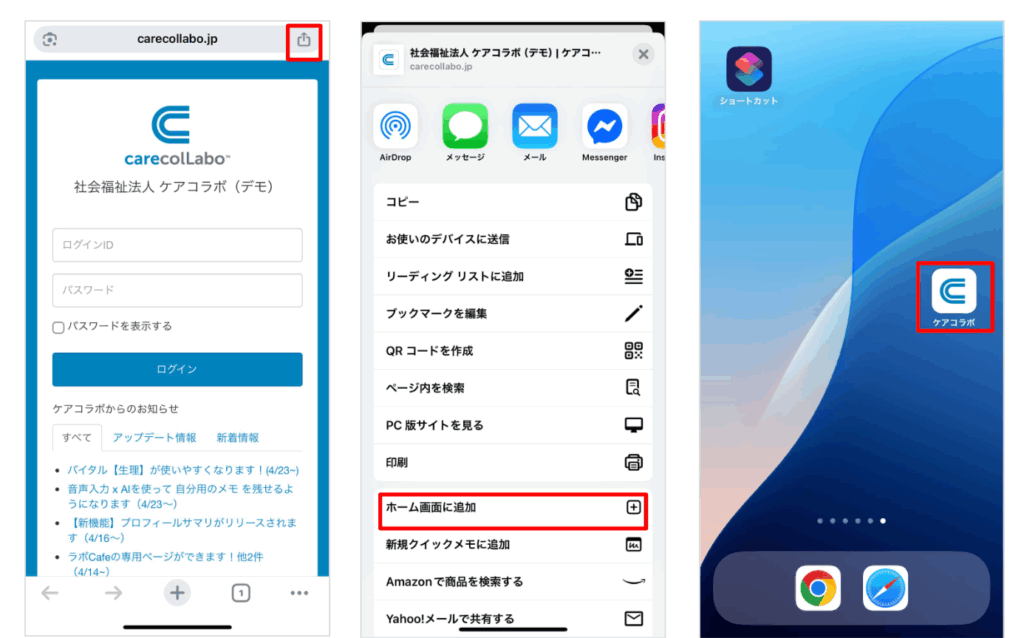目次
ケアコラボは端末にダウンロードして使用するのではなく、ブラウザ(インターネット)上で使用します。
ログインページのショートカットを、スマートフォンのホーム画面へ追加すると、大変便利です。
Androidの場合
ログインページを表示する
まずはログインページを表示します。
不明な場合は【 ケアコラボのログインページを表示するには 】の記事を参考に、同じ事業所のスタッフの方や、窓口となっているご担当者にご確認ください。
ショートカット作成手順
ショートカットを作成するページを表示した状態で、右上のメニューをひらきます。
「ホーム画面に追加」をクリックします。
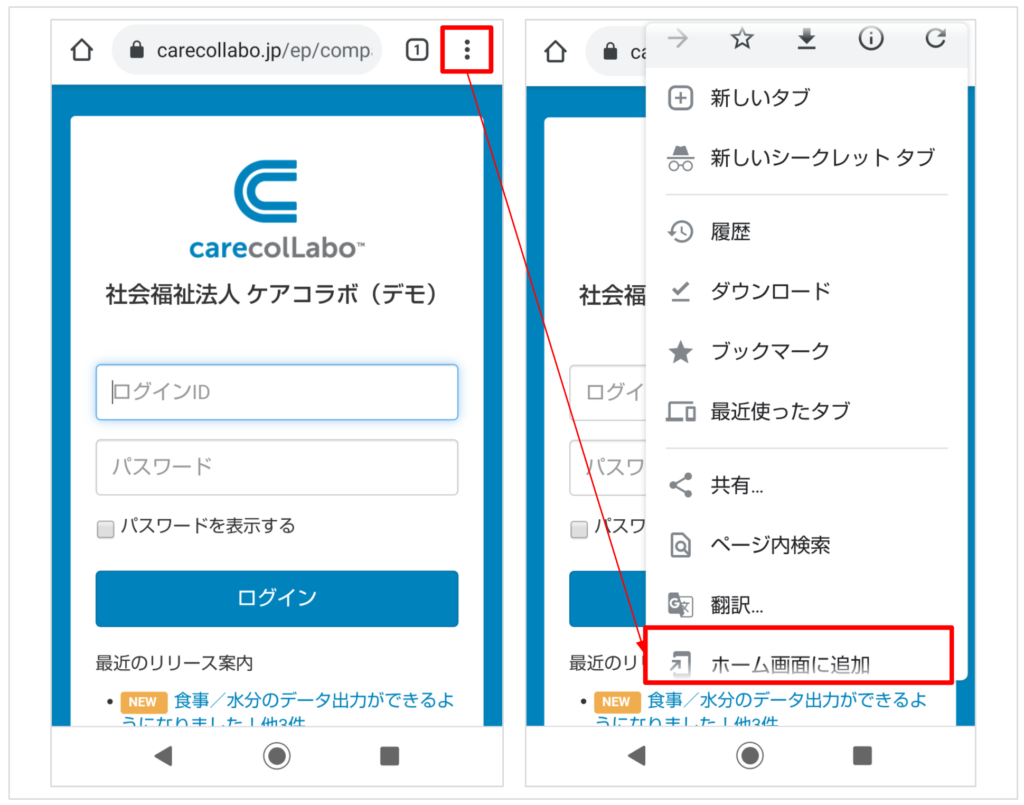
ホーム画面上に表示したいタイトルを入力し、「追加」をクリックします。
どのようなショートカットが作成されるか表示されます。「自動的に追加」をクリックします。
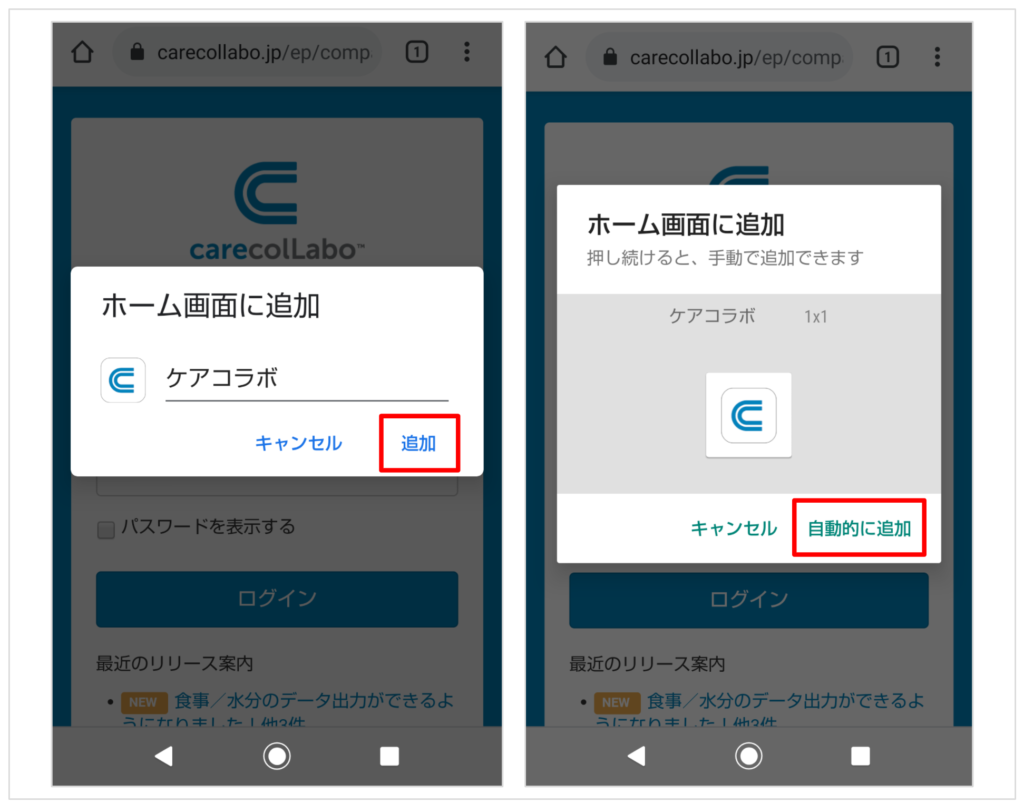
ホーム画面に追加されました。
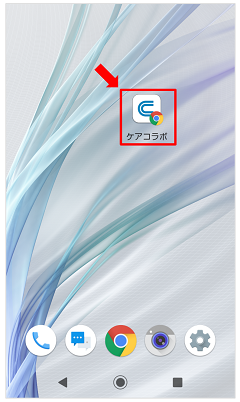
ショートカットからページを開く
ケアコラボを使う時は、ホーム画面のショートカットをクリックすると、ログインページが開きます。
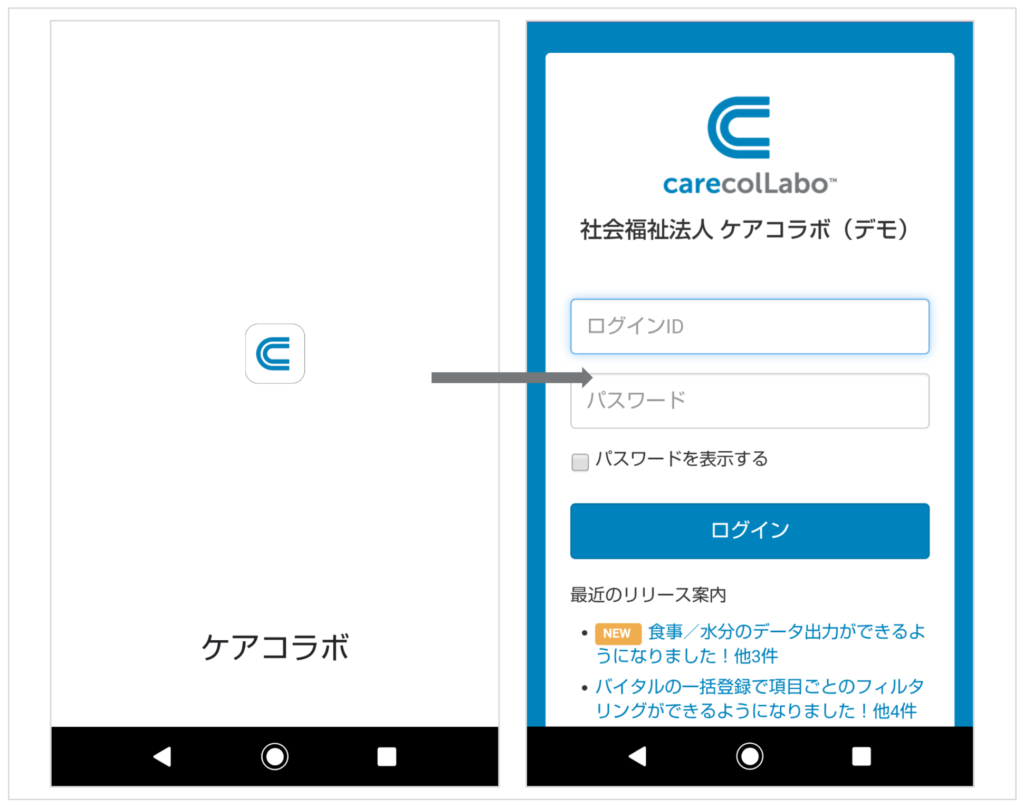
iPhoneの場合
ログインページを表示する
まずはログインページを表示します。
不明な場合は【 ケアコラボのログインページを表示するには 】の記事を参考に、同じ事業所のスタッフの方や、窓口となっているご担当者にご確認ください。
ショートカット作成手順(Safari)
ショートカットを作成するページを表示した状態で、下部の共有アイコンをクリックします。
「ホーム画面に追加」をクリックします。
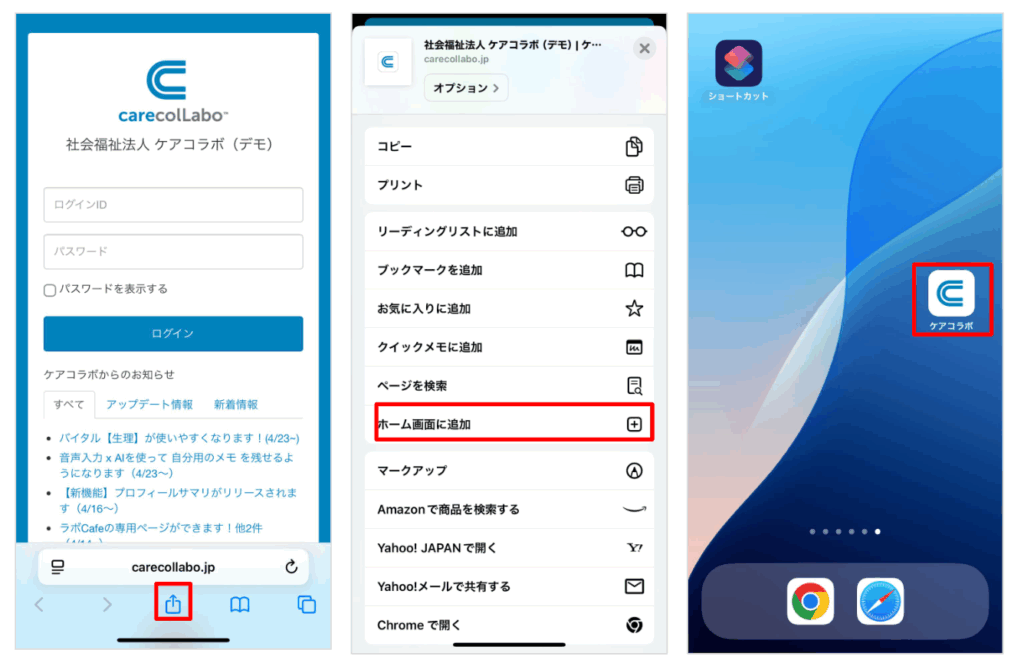
ショートカット作成手順(Chrome)
ショートカットを作成するページを表示した状態で、右上の共有アイコンをクリックします。
「ホーム画面に追加」をクリックします。